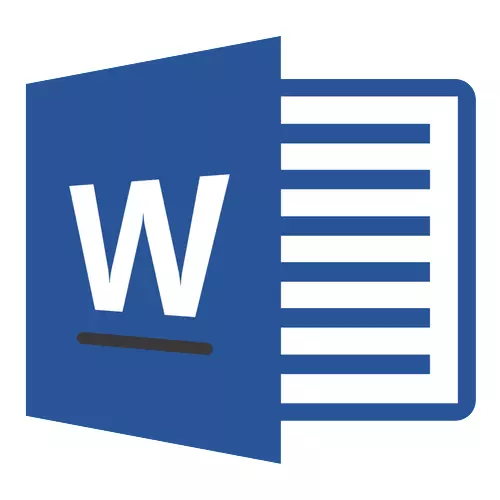
MS Wordに異なる種類の記事を書くとき、単語の間に長いダッシュを置くことが多く、ダッシュ(ハイフン)だけではありません。後者と言えば、誰もがこのシンボルがキーボードにあるところで完全にすべてを知っています。これはテキストに転送される厳格な規則です(特に抽象的な、重要なマニュアルである場合は特に抽象的な、重要なマニュアルである場合)、標識の適切な使用が必要です。あなたができる限り、言葉、ハイフン - あれを呼べ。
単語に長いダッシュを追加する
あなたが単語の中に長いダッシュを作る方法を理解する前に、ダッシュ電子の3種類のダッシュ - 電子(最短、それはハイフン)、平均そして長いということを言うことは余分なものではありません。それは最後のことです私達は以下に言うつもりです。方法1:自動シンボルの交換
Microsoft WordがDASH DEFISCSを自動的に置き換えます。多くの場合、テキストセットの間に直接Goで発生する自動トランザクションは、テキストを正しく書き込むのに十分です。

たとえば、テキストで次のようにダイヤルします。「長いダッシュは」。ダッシュシンボルのすぐ後ろにある単語の後にギャップを置くとすぐに(私たちの場合はこの単語の場合)"これは")これらの単語間のDEFISは長いダッシュに変化しています。同時に、ギャップは両側に単語とdefisの間に立つべきです。
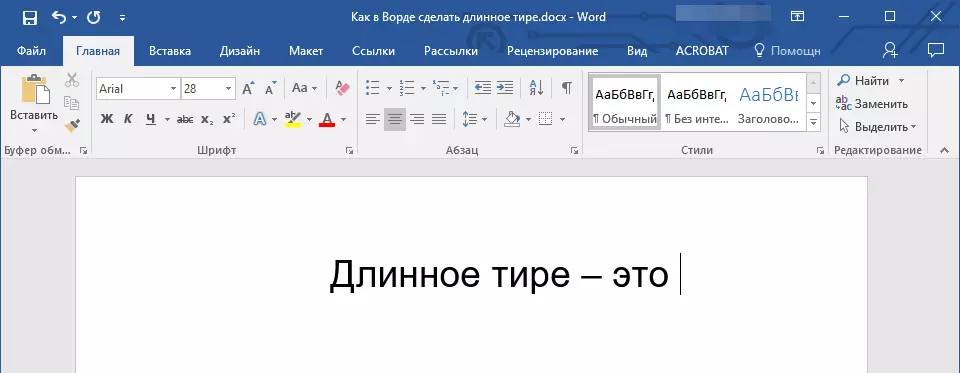
ハイフンが単語で使用されている場合(たとえば、"誰か")、彼の前と前のギャップは立っていない、そしてもちろん彼はもちろん交換されません。

ノート:自治の単語に置かれたダッシュは長くはありません(—)、そして平均(–)。これはテキストを書くための規則に完全に準拠しています。
方法2:16進コード
場合によっては、長いダッシュでハイフンの自動置き換えの単語のいくつかのバージョンと同様に、それは発生しません。この場合は、特定の数字とホットキーの組み合わせを使用して、自分でダッシュを設定する必要があります。
- 長いダッシュを置く必要がある場所では、数字を入力してください"2014"引用符なし。
- キーの組み合わせを押してください"Alt + x"(カーソルは入力された数字のすぐにあるはずです)。
- 入力した数値の組み合わせは自動的に長いダッシュに置き換えられます。

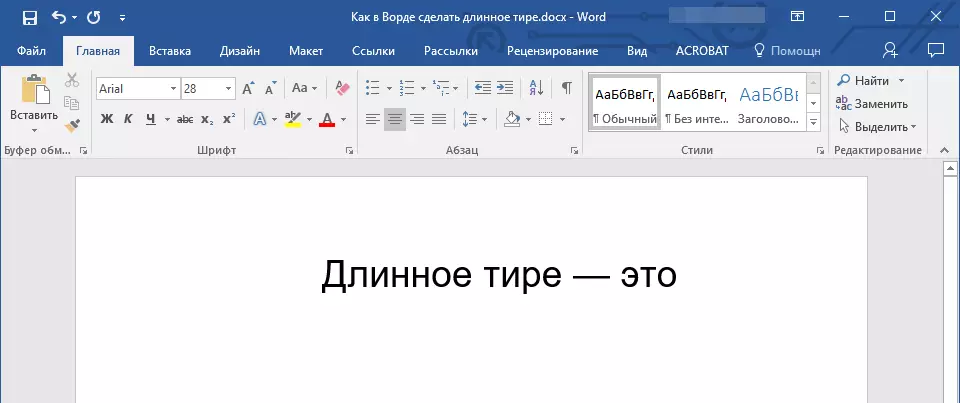
助言:ダッシュを短くするには、数字を入力してください"2013"(これは自動転送中にインストールされているこのダッシュです。あなたが入ることができるハイフンを追加することができます"2012"。 16進数コードの導入後は、クリックするだけです"Alt + x".

方法3:シンボルの挿入
長いダッシュを単語に置き、マウスを使用して、プログラムの組み込みセットから適切な文字を選択できます。

- 長いダッシュがあるべきテキストの場所にカーソルを取り付けます。
- タブに切り替えます"入れる"ボタンをクリックしてください「シンボル」同じ名前のグループにあります。
- 展開されているメニューで、選択します「その他の文字」.
- 表示されるウィンドウで、適切な長さのダッシュを見つけます。
助言:必要なシンボルとして長い時間を探さないようにするには、タブに移動します。"特別な看板"。そこに長いダッシュを見つけ、それをクリックしてからボタンをクリックします"入れる".
- 長いダッシュがテキストに表示されます。
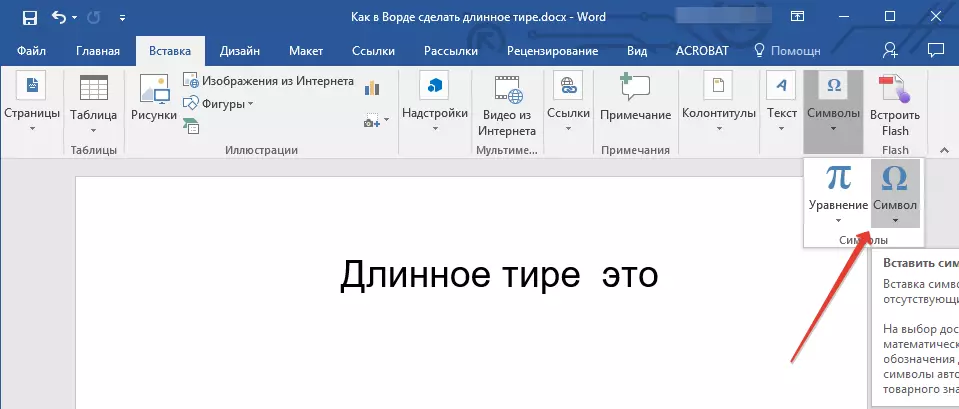

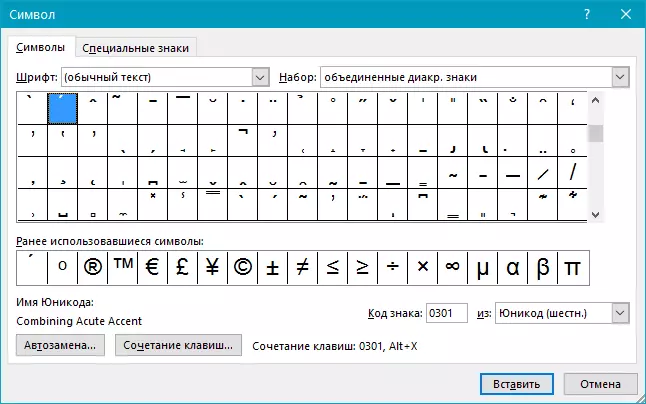

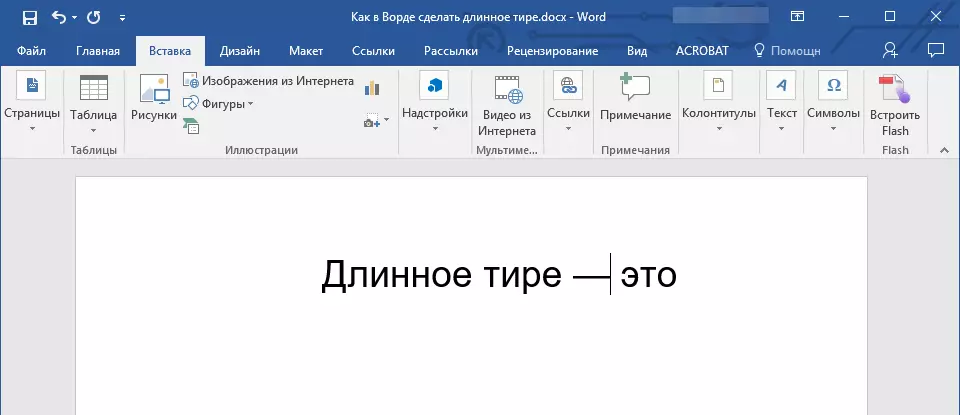
方法4:キーの組み合わせ
キーボードにデジタルキーがブロックされている場合は、長いダッシュを使用することができます。
- モードをオフにします"numlock"適切なキーを押すことによって。
- 長いダッシュを置く必要がある場所にカーソルを取り付けます。
- キーを押す"Alt + Ctrl"と“-”テンキーでテンキーで。
- テキストに長いダッシュが表示されます。


助言:ダッシュ短いダッシュを入れるには、クリックしてください"NS"と“-”.

方法5:ユニバーサル
テキストに長いダッシュを追加するための最後の方法はユニバーサルであり、Microsoft Wordだけでなく、ほとんどのHTMLエディタでも使用できます。
- 長いダッシュを取り付ける必要がある場所にカーソルを取り付けます。
- キーをクリックしてください"Alt"そして数を入力してください"0151"引用符なし。
- キーを放します"Alt".
- テキストに長いダッシュが表示されます。


結論
それはすべて、今あなたは単語に長いダッシュを置く方法を正確に知っています。あなたを解決するためにこれらの目的のために使用する方法のうち。主なことは便利で運用上のものです。私たちは仕事の生産性と肯定的な結果だけを望みます。
